こんにちは!専門学校講師のイラレさんです。
文字をアウトライン化して、やっぱりまた文字に戻したいって時ありませんか?
基本的に文字をアウトライン化したら元には戻らないのですが、どーしてももとに戻したいことってありますよね。そんな時に使える裏技を紹介したいと思います。
アウトライン化した文字の特徴
まず、前提としてアウトライン化した文字は、テキストではありません。「いや、文字として読めるじゃん!」ってツッコミが入りそうなほど何言っているか分からないと思いますが、アウトライン化した文字にはこんな特徴があります。
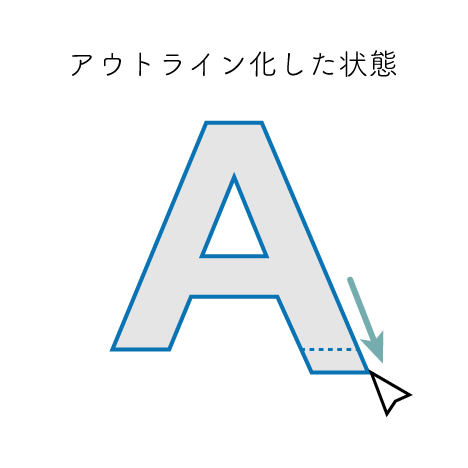
〇形を自由に編集できる
×文章の変更ができない
要は、「図形として自由に編集・加工できる反面、文章としては編集できなくなりますよ」ってことです。その逆にでテキストの状態の文字は…

〇文章の変更ができる
×形は編集ができない
こんな特徴があります。つまりアウトライン化した文字は、イラレ的には「テキストではなく図形」でテキストの状態に戻さないと文章は変更できません。この前提条件を踏まえもとに戻そうとするとこんな方法になります。
アウトライン化した文字を元に戻す方法
アウトライン化して文字に戻せなくなった人が、どうにか文字に戻すにはOCR(オーシーアール)を使う方法があります。OCRっていうのは、画像内の文字をパソコンが解析してテキストにするものです。

例えば、こんなPC画面に表示された文章を写真に撮ってみました。これは画像なのでテキストとしては編集できませんよね。これをOCRにかけると…

メモ帳などで編集できるようになります。このように変換するのがOCRです。アウトライン化した文字もこれを使うとテキストに戻せるってことですね。
無料で使えるOCRは?

無料で使えるOCRには、googleがあります。googleのアカウントがあれば無料です。
PCでテキストにする方法
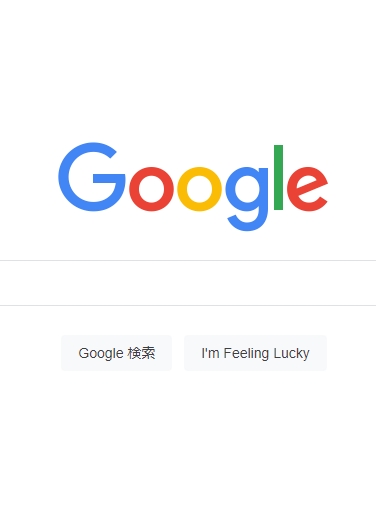
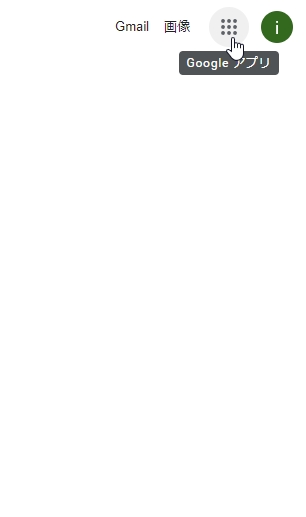
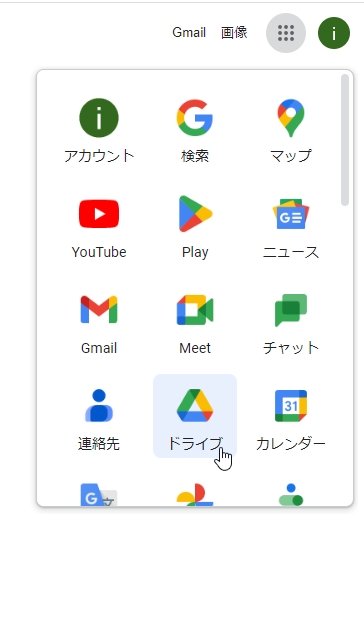
googleの右上のメニューから googleドライブへ移動

左上の新規からgoogleドライブに画像を保存。(googleドライブは、googleのファイル保管スペースみたいなものです)
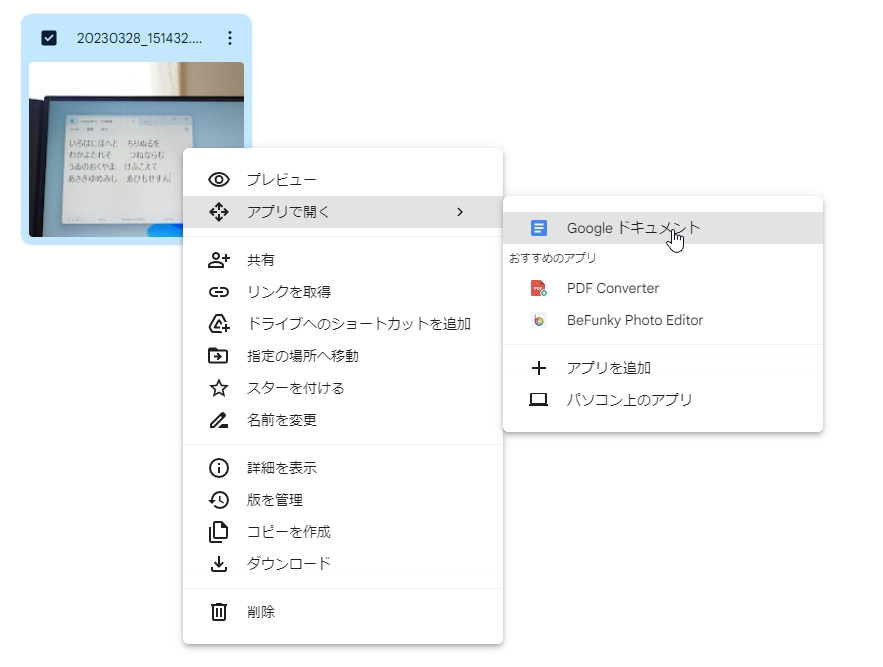
その画像を右クリック。アプリで開くからgoogleドキュメントを選ぶだけです。
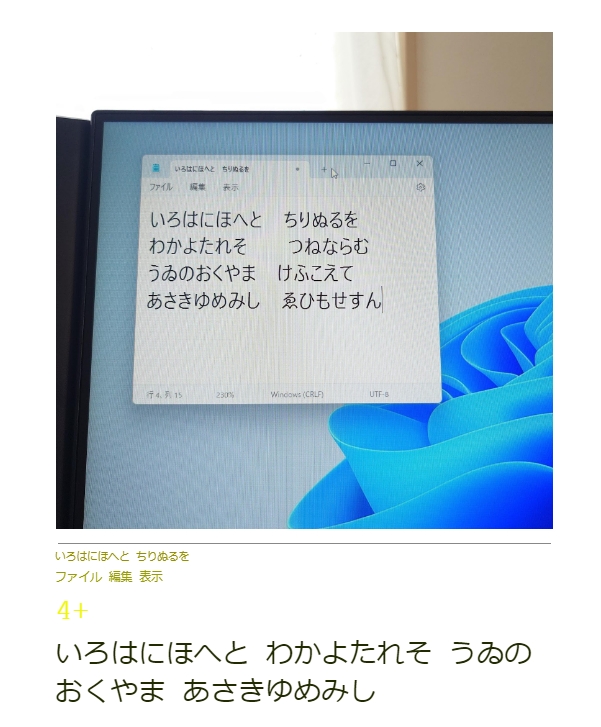
googleドキュメントが開くと、文字になっていますね。今は、テキストの画像をそのまま使いましたが、イラレでアウトライン化した文字でも同じことです。
- スクリーンショットをとる
- テキストに戻す
- イラレにコピペ
これで一応文字には戻せます。ただ画像内の文字を全て拾うため、本文だけでなくタイトルやメニューといった文字も文章になります。ちょっと紛らわしい感じはありますが手入力するより助かりますよね。
OCRの注意点
OCRの注意点は、その精度です。いわゆるPCが「誤認識」することがあり誤字があったりします。
また、先ほどのように変換しすぎる事も注意点ですね。なので、正しく変換されているか文章をチェックする必要があります。正直、これは面倒だと思いますがもともと文字の情報を捨ててしまったデータですから文字情報だけでも戻せるならいくらかマシかなと思います。
まとめ
以上のようにアウトライン化した文字を戻そうとすると結構大変なことになってしまいます。対策として別名で保存しておいてバックアップをとっておくと本当は一番いいんですけどね。どーしてもの時は、やってみてください。




コメント